La linea di sistemi operativi Windows è sempre stata abbastanza personalizzabile e l'ultimo e il più grande Windows 10 non è diverso a questo proposito. Che si tratti di sfondi del desktop, puntatori del mouse o qualsiasi altra cosa del genere, praticamente tutto può essere modificato in base ai gusti e alle preferenze dei singoli utenti. Ma è tutto qui?
Non da molto lontano, poiché puoi installare numerosi temi di terze parti o personalizzati per trasformare completamente l'aspetto (e la sensazione) di Windows 10. Non vedi l'ora di saperne di più? Entra, mentre diamo un'occhiata a come installare Temi personalizzati di Windows 10. Ma prima ancora di arrivare a questo, iniziamo discutendo perché i temi personalizzati sono necessari in primo luogo.
Perché la necessità di temi di terze parti / personalizzati?
È vero che sono già disponibili molti fantastici temi per Windows 10 (e puoi persino crearne uno tuo) e tutti possono essere scaricati e utilizzati liberamente. Tuttavia, il problema è che il supporto dei temi nativi in Windows è sempre stato piuttosto limitato, e questo vale anche per Windows 10.
Ciò significa essenzialmente che i temi standard consentono di modificare solo gli sfondi del desktop e (in alcuni casi) i suoni di notifica del sistema. L'interfaccia utente complessiva rimane la stessa. Ed è qui che entrano in gioco i temi personalizzati, poiché questi possono essere utilizzati per modificare l'aspetto di quasi tutti gli elementi dell'interfaccia utente in Windows 10, che si tratti di finestre di dialogo, pulsanti di controllo delle finestre (ad es. Minimizza, ingrandisci) o qualsiasi altra cosa del genere.
Cosa è necessario fare prima di poter installare temi Windows 10 personalizzati?
Sebbene Windows 10 supporti temi personalizzati di terze parti, il loro utilizzo diretto è limitato dal sistema operativo. Pertanto, se è necessario installare e utilizzare temi personalizzati in Windows 10, è necessario prima "sbloccare" tale funzionalità. Questo può essere fatto utilizzando una delle tante utilità di patch di terze parti disponibili per lo stesso. Una di queste utilità è UltraUXThemePatcher, che è quello che abbiamo usato durante i nostri test (Tuttavia, se questo non funziona per te, puoi anche provare altre utilità simili, come UxStyle e UXTheme Multi-Patcher).
Fondamentalmente, questi strumenti "patchano" i file di sistema che sono responsabili del supporto dei temi in Windows 10, "sbloccando" le restrizioni sull'uso dei temi personalizzati. L'utilizzo di questi strumenti per applicare patch ai file di sistema è estremamente semplice e diretto e non richiede più di pochi secondi. Basta eseguire lo strumento, applicare la patch ai file appropriati (rilevati automaticamente) quando richiesto, riavviare il computer e sei a posto. Guarda lo screenshot qui sotto, che illustra UltraUXThemePatcher in azione. Notare i tre file elencati, insieme al loro stato di applicazione delle patch.
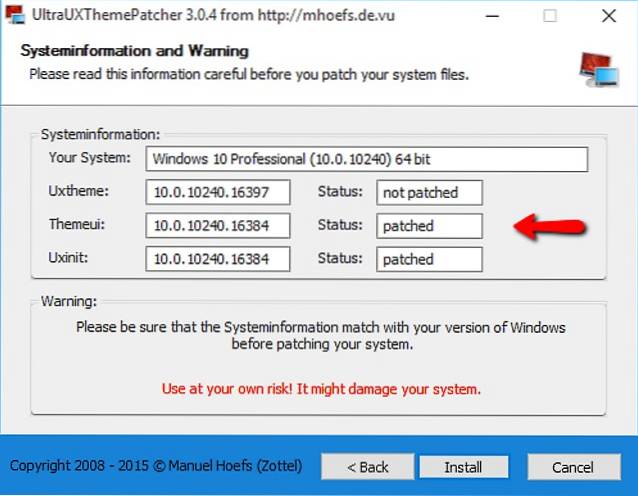
Nota importante 1: Sebbene queste utilità di patch siano completamente sicure da usare, apportano modifiche ai file importanti del sistema operativo affinché funzionino. Quindi, prima di procedere, è molto importante leggere attentamente le istruzioni per l'uso che li accompagnano. In effetti, è consigliabile eseguire il backup dei dati importanti e configurare le opzioni di ripristino / ripristino del sistema, nel caso in cui le cose vadano male. Vale anche la pena ricordare che queste utilità di patch sono generalmente compatibili solo con alcune versioni di Windows 10 e, anche in questo caso, possono smettere di funzionare con i successivi aggiornamenti del sistema operativo.
Come installare i temi personalizzati di Windows 10?
Nota importante 2: Anche se la procedura di base per l'installazione di tutti i temi personalizzati di Windows 10 (una volta applicati i file di sistema, come spiegato nella sottosezione precedente) è abbastanza semplice e coerente, quasi tutti con il proprio set di istruzioni di installazione / utilizzo , che deve essere seguito per ottenere la migliore esperienza / risultato utente. Questo perché la maggior parte dei temi personalizzati di Windows 10 spesso viene fornita con i propri caratteri, suoni di notifica, pulsanti della barra degli strumenti di Explorer ecc., Che devono essere installati / configurati secondo le istruzioni fornite con il pacchetto del tema, che, a loro volta, generalmente necessitano di terze parti separate anche applicazioni per funzionare.
Per i nostri test, abbiamo installato Silk, un tema personalizzato disponibile gratuitamente, su un file PC a 64 bit con Windows 10 build 10240. Detto questo, vediamo come puoi installare temi personalizzati in Windows 10.
Passo 1: Il pacchetto del tema contiene numerose cartelle, oltre a uno (o più) file con il carattere ".tema"Estensione (questi sono i file dei temi generalmente forniti con tutti i pacchetti di temi personalizzati di Windows 10). Copia tutti questi file e cartelle in "X: \ Windows \ Resources \ Themes"Posizione, dove X è ovviamente la lettera di unità assegnata alla partizione del disco su cui è installato Windows 10.
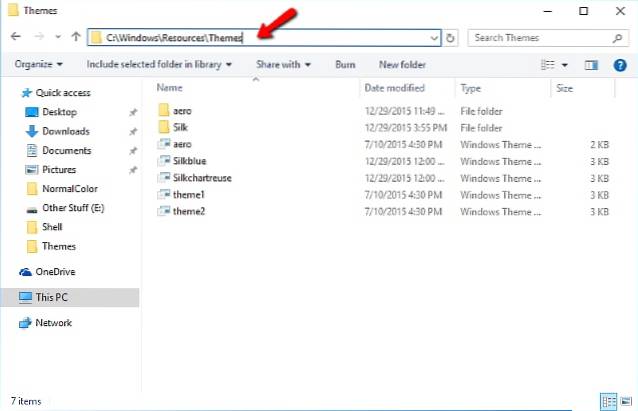
Passo 2: Quasi fatto. Ora apri la finestra di personalizzazione (Impostazioni> Personalizzazione> Temi> Impostazioni tema) e vedrai i temi personalizzati visualizzati per l'attivazione. Basta fare clic sul tema personalizzato e verrà applicato immediatamente. Dai un'occhiata allo screenshot qui sotto, che mostra Windows Explorer con il tema Silk applicato. Sembra piuttosto fantastico, non credi?
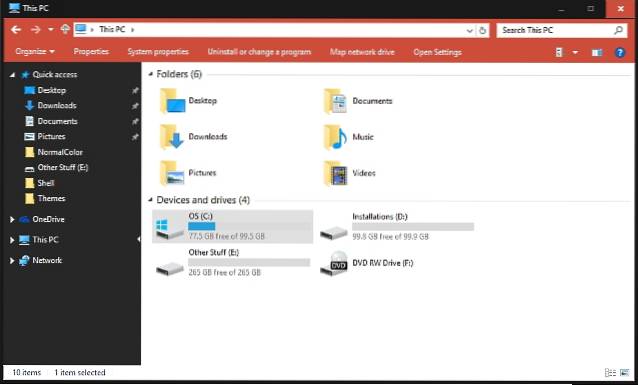
È tutto quello che c'è da fare. Allo stesso modo puoi scaricare e utilizzare molti fantastici temi personalizzati di Windows 10, realizzati da utenti entusiasti. Mentre la maggior parte di essi è totalmente gratuita, alcuni sono anche a pagamento. Il posto migliore per iniziare a cercare temi di terze parti è ovviamente nientemeno che DeviantArt. Ha una vasta gamma di temi personalizzati disponibili e questi non solo possono trasformare completamente Windows 10, ma possono anche farlo sembrare come altri sistemi operativi. Dai un'occhiata ad alcuni di loro di seguito, come appaiono sul nostro computer Windows 10 di prova.
1. Tema di Ubuntu per Windows 10
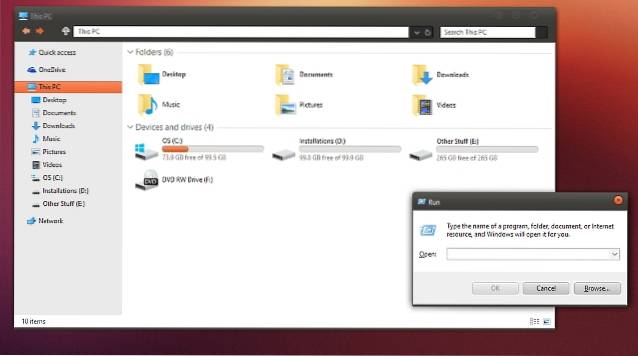
Link
2. Tema Yosemite (chiaro) di Mac OS X per Windows 10
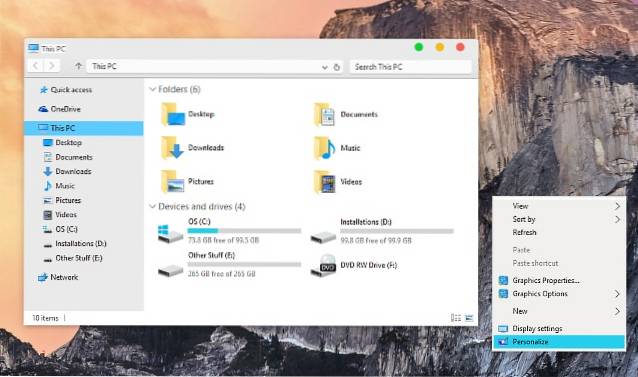
Link
Vedi anche: Come abilitare il tema scuro di Windows 10
Pronto per rendere Windows 10 ancora migliore?
Windows 10 è già un po 'più bello e, grazie a temi personalizzati di terze parti, puoi renderlo ancora più bello. Questi temi personalizzati non solo si aggiungono al piacere visivo, ma migliorano anche l'esperienza utente sopra di un bel po 'di tacche. E anche se il processo per installare e utilizzare questi temi non è esattamente il più semplice, non è nemmeno così difficile, come spiegato sopra. Allora, cosa stai aspettando? Prova alcuni temi personalizzati per Windows 10 e facci sapere i tuoi preferiti nei commenti qui sotto.
 Gadgetshowto
Gadgetshowto



